A KB4571756 Windows 10 rendszerben való telepítése után nem található WSL-elem javítása
A Microsoft közzétette a KB4571756 javítást a következőhöz Windows 10, 2004-es verzió, és Windows 10, 20H2 verzió, amely egy biztonsági frissítés, amely számos sebezhetőséget megszüntet, és általános fejlesztéseket is tartalmaz. Úgy tűnik, egyes felhasználóknál megszakítja a WSL-t (Windows alrendszer Linuxhoz).
Hirdetés
A Windows alrendszer Linuxhoz (WSL) a Windows 10 olyan funkciója, amely hasznos lehet fejlesztők, főleg webfejlesztők, akik natív Linux démonokat és binárisokat futtathatnak egy ismerős környezet. Nincs szükség virtuális gépekre és távoli kiszolgálókra, ha engedélyezve van a Windows alrendszer Linuxhoz. Azok a fejlesztők, akik előnyben részesítik a Windows 10-et az alternatív operációs rendszerekkel és a korábbi Windows-verziókkal szemben, valószínűleg örülnek, hogy arzenáljukban megtalálható ez az eszköz. Kezdetben csak egyetlen Linux disztribúciót támogatott – az Ubuntut. A Fall Creators Update-től kezdve a felhasználó más disztribúciókat is telepíthet, például a SUSE Linux családot a Microsoft Store-ból.

Ahogy észrevette Windows legújabb, a két említett Windows 10 verzió felhasználói „Az elem nem található” hibaüzenetet kapnak a WSL futtatásakor. Mások általános telepítési problémákról számolnak be.
Az egyik jelentés szerint
A KB4571756 után én is ezt a hibát kaptam. Töröltem a docker mappákat az AppData-ban, majd eltávolítottam és újratelepítettem a dockert, de nem javítottam. Végül működött, amikor eltávolítottam a Windows legújabb minőségi frissítéseit. (A dokkoló ebben az esetben a WSL-hez van társítva
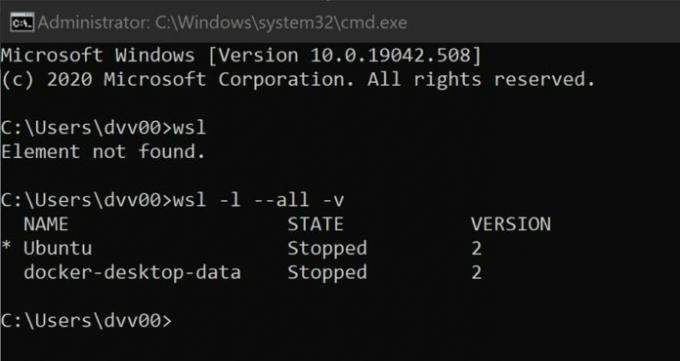
A probléma megoldása érdekében a felhasználók eltávolítják a frissítést. A problémát azonban a Microsoft még nem erősítette meg. Ha érintett, tegye a következőket.
A KB4571756 Windows 10 rendszerben való telepítése után nem található WSL-elem javításához
- Nyisd ki Beállítások.
- Kattintson a Frissítés és biztonság ikon.
- Ott, gondoskodj róla Windows Update a bal oldalon van kiválasztva.
- A jobb oldalon kattintson a gombra Frissítési előzmények megtekintése.
- Kattintson Frissítések eltávolítása a klasszikus Vezérlőpult ablak megnyitásához.
- Keresse meg a KB4571756 frissítést, és kattintson a Eltávolítás gomb.
- Indítsa újra az operációs rendszert.
Ha továbbra is problémái vannak a WSL-lel, megpróbálhatja újratelepíteni a telepített Linux disztrót.

